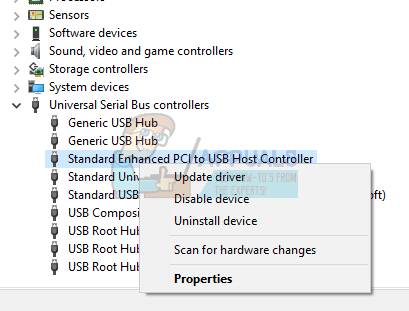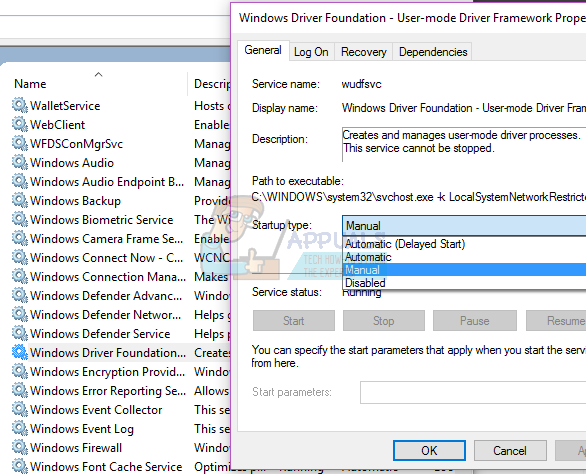USB (Universal Serial Bus) — это технология, которая используется нами с 90-х годов. Благодаря прогрессу в технологии USB 3.0 теперь обеспечивает более высокие скорости. Renesas предлагает USB 3.0 для производителей материнских плат. Обычно это ваш компьютер HP или Dell на задних портах USB. Чтобы управлять вашим устройством, вам понадобятся устройства Renesas USB Host Controller, которые определяют, как данные перемещаются на ваш USB-порт Renesas.
У пользователей было несколько проблем с Renesas USB. Устройство, кажется, выходит из строя, когда вы пытаетесь использовать его. Ошибка, которая генерируется состояния «Это устройство не может запуститься (Код 10).«USB-порты перестают работать, и подключение к ним ничего не вернет. Другие пользователи сообщают, что эта проблема возникает после того, как компьютер переходит в спящий режим. В этой статье мы собираемся объяснить вам, почему эта проблема возникает и как вы можете исправить ситуацию.
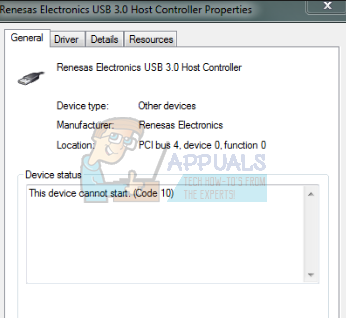
Какая ошибка: код 10 означает и почему это происходит
Ошибка code10 генерируется, когда Диспетчер устройств не может запустить аппаратное устройство, вызванное устаревшими или поврежденными драйверами. Поэтому вы не сможете подключить USB-устройства к порту Renesas и заставить их работать. Поврежденные драйверы могут привести к этой проблеме. Нечитаемая инструкция остановит запуск или работу устройства. Проблема также может возникать из-за поврежденной прошивки устройства или материнской платы. Несовместимость драйверов также может возникнуть при обновлении с одной версии операционной системы на другую. Обычно это происходит при обновлении с Windows 7 до 8 или Windows 10.
Другая причина этой проблемы — отказ системы обрабатывать изменения драйверов после выключения и повторного включения устройств без перезапуска Windows. Служба Windows Driver Foundation — User-mode Driver Framework обычно обрабатывает эти запросы. Когда ваш компьютер переходит в спящий режим, он переходит в режим энергосбережения. Ваши USB-устройства выключены вместе с другими энергосберегающими устройствами, обычно оставляющими процессор и оперативную память в качестве единственных устройств с питанием. При пробуждении эти устройства перезапускаются, и если перезапуск ваших USB-устройств не был обработан должным образом, они не запустятся, таким образом, Ошибка: Код 10.
Способ 1: перезагрузите, обновите или переустановите драйверы
Если ваши драйверы повреждены или несовместимы, переустановите или обновите драйверы, соответственно, должно снова заработать.
- Нажмите Ключ Windows + р открыть бег
- Введите devmgmt.msc и нажмите Enter, чтобы открыть диспетчер устройств
- Перейдите в раздел «Универсальный контроллер последовательной шины» и разверните его.
- Найдите свой хост-контроллер Renesas USB. У него должен быть желтый треугольник, если он не работает правильно. Свойства устройства должны указывать, какая ошибка приводит к его неисправности.
- Опция 1: Чтобы перезагрузить устройство, щелкните его правой кнопкой мыши и выберите ‘запрещать.’Щелкните правой кнопкой мыши еще раз и выберите‘включить.Это перезапустит устройство, если оно застряло

- Вариант 2: Чтобы обновить драйверы, щелкните правой кнопкой мыши драйвер Renesas USB Host Controller и выберите «Обновление программного обеспечения драйвера.Убедитесь, что вы подключены к Интернету
- Выберите, «Автоматический поиск обновленного программного обеспечения драйвера.Диспетчер устройств будет искать в Интернете совместимые и последние версии драйверов и обновлять ваше устройство
- Вариант 3: Вы также можете переустановить драйверы: щелкните правой кнопкой мыши и выберите «удалить», чтобы удалить драйверы, а затем перезагрузите компьютер. ПК переустановит правильные драйверы для вашего USB при перезагрузке.
Вы также можете выйти в Интернет и найти правильный и последний драйвер от вашего производителя.
Способ 2: Установите Windows Driver Foundation — Служба структуры драйвера в пользовательском режиме на автоматический
Настройка Windows Driver Foundation — Служба Driver Framework в пользовательском режиме для автоматического запуска поможет обнаружить ваши устройства и подключить их к сети.
- Нажмите Ключ Windows + р начать бегать
- Тип services.msc и нажмите Enter, чтобы открыть окно служб
- Прокрутите и найдите ‘Windows Driver Foundation — Каркас драйвера в пользовательском режиме‘ оказание услуг

- Щелкните правой кнопкой мыши и перейдите к свойства
- На вкладке Общие установите тип запуска автоматическая
- Если служба остановлена, нажмите ‘НачнитеПерезапустить
- Нажмите Применять, затем Хорошо произвести изменения
- Перезагрузите компьютер.